skypeの登録
1.Skype公式サイト

下記の「Skype公式サイト」をクリックいただき、Skype公式サイトにアクセスします。
2.Skypeのダウンロード
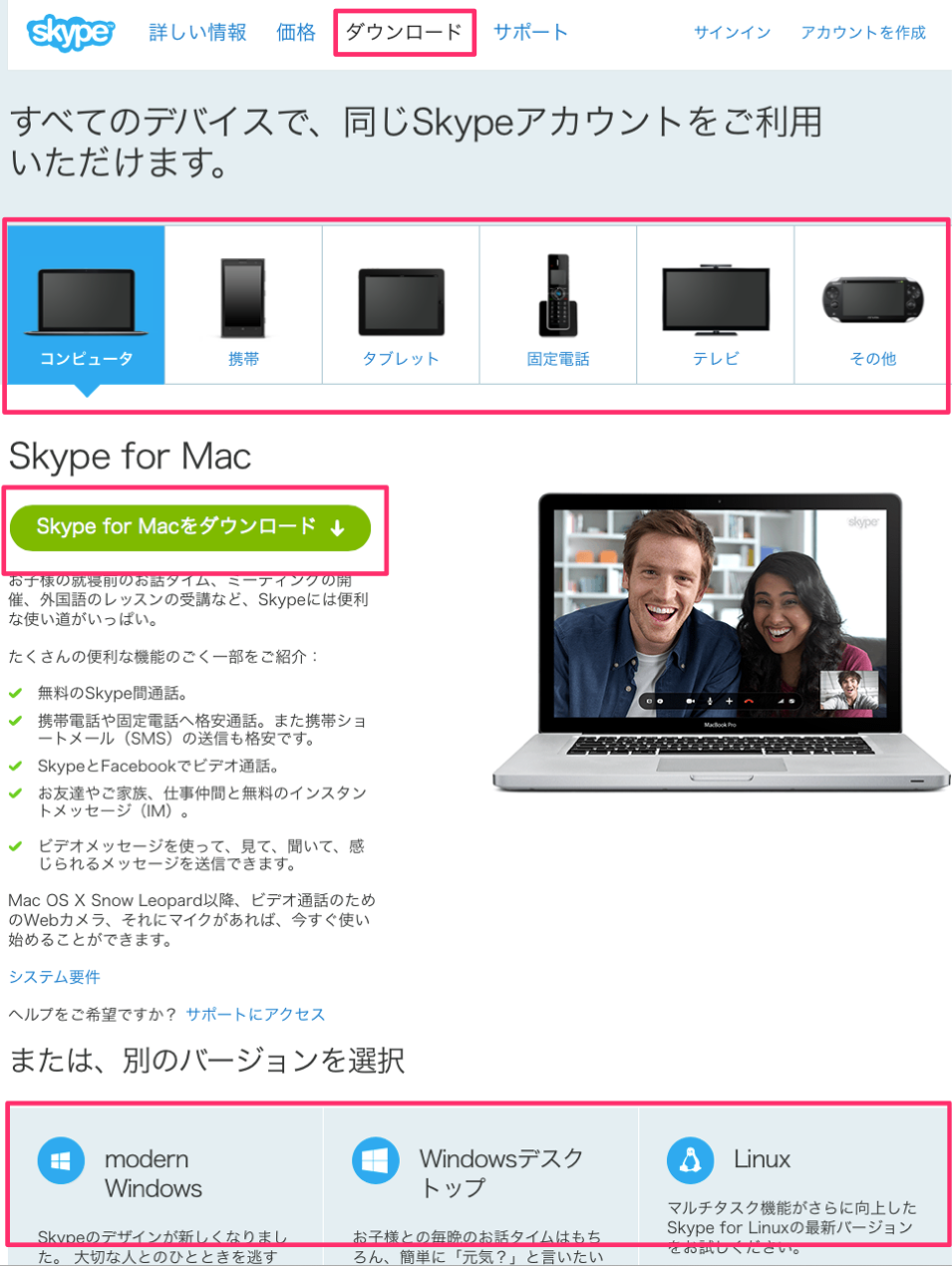
メニューからダウンロードを選択します。
お使いのPCに合わせてWindows、Mac、スマートフォンを選びSkypeソフトウェアをダウンロードします。
お使いのPCに合わせてWindows、Mac、スマートフォンを選びSkypeソフトウェアをダウンロードします。
3.Skypeのインストール
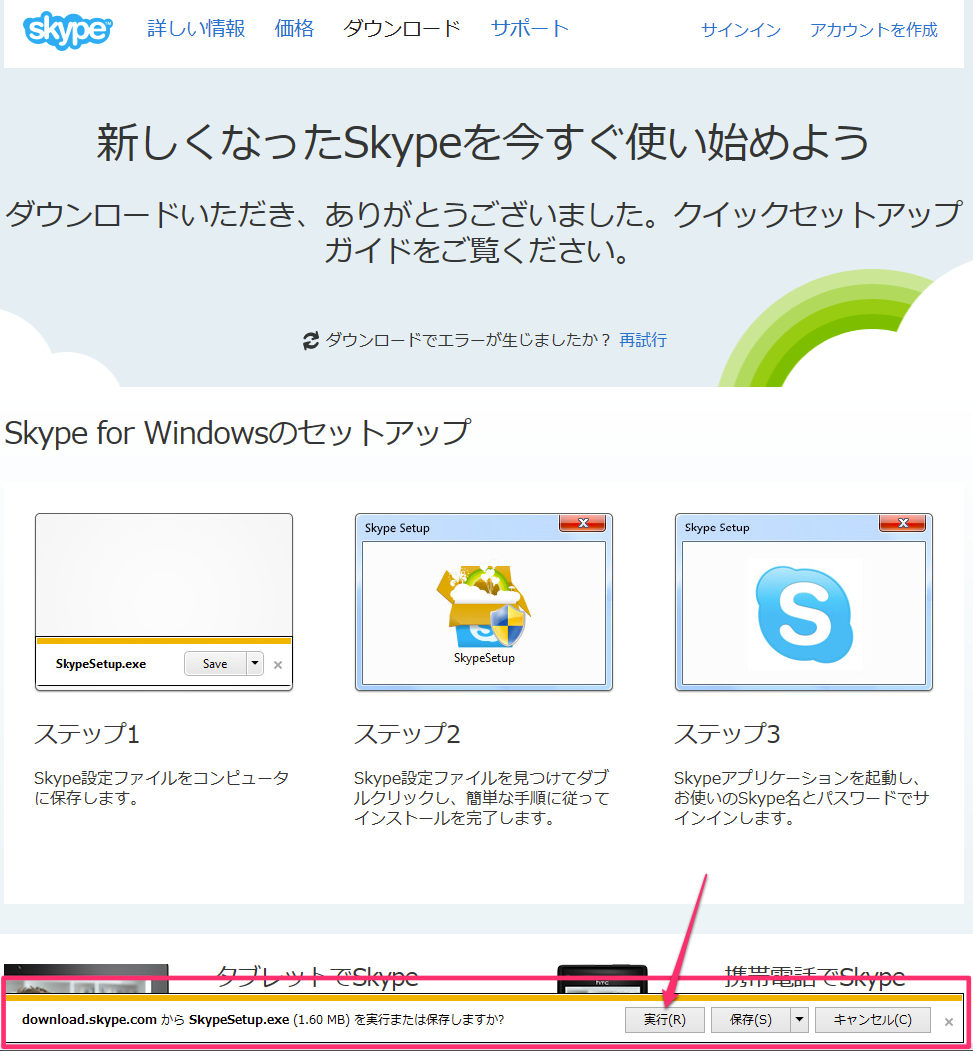
実行ボタンを押します。
※画面はWindows Internet Explorerでの例です。
※画面はWindows Internet Explorerでの例です。
4.インストールの実行
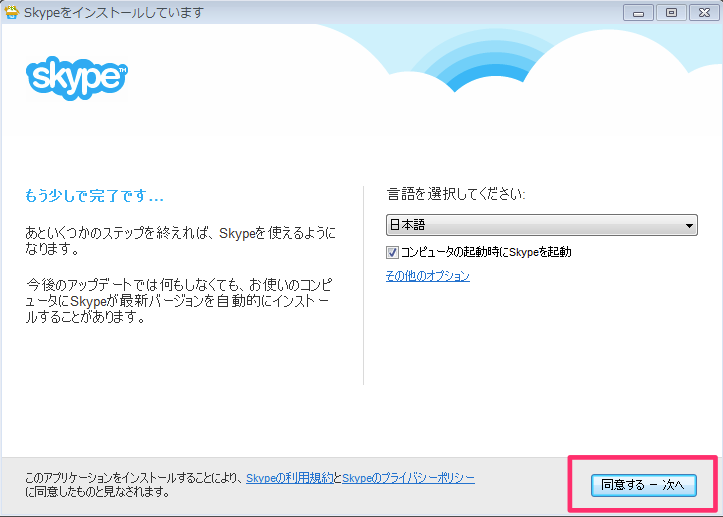
ダウンロード完了後、自動的にSkypeがパソコンにインストールされます。
画面に指示に従って進めてください。
画面に指示に従って進めてください。
skypeのアカウント作成
1.Skypeのアカウントを作成します
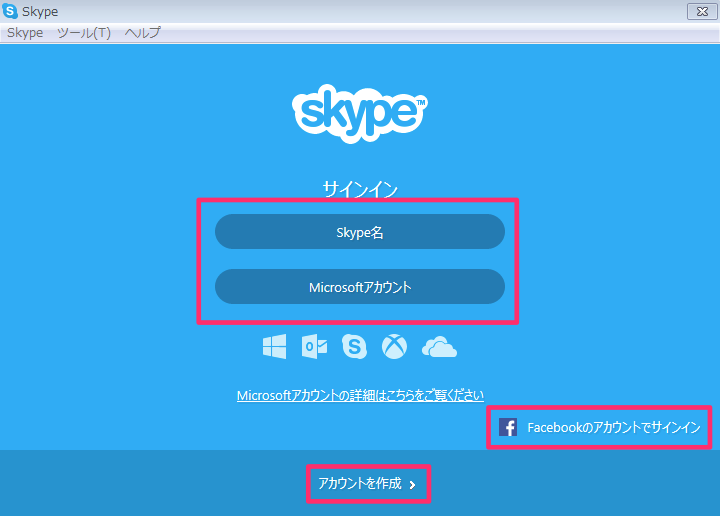
アカウント作成をクリックします。
既にSkypeアカウント、Microsoftアカウント、Facebookアカウントをお持ちの方は、そちらのアカウントでもログインできます。
既にSkypeアカウント、Microsoftアカウント、Facebookアカウントをお持ちの方は、そちらのアカウントでもログインできます。
2.メールアドレスの入力
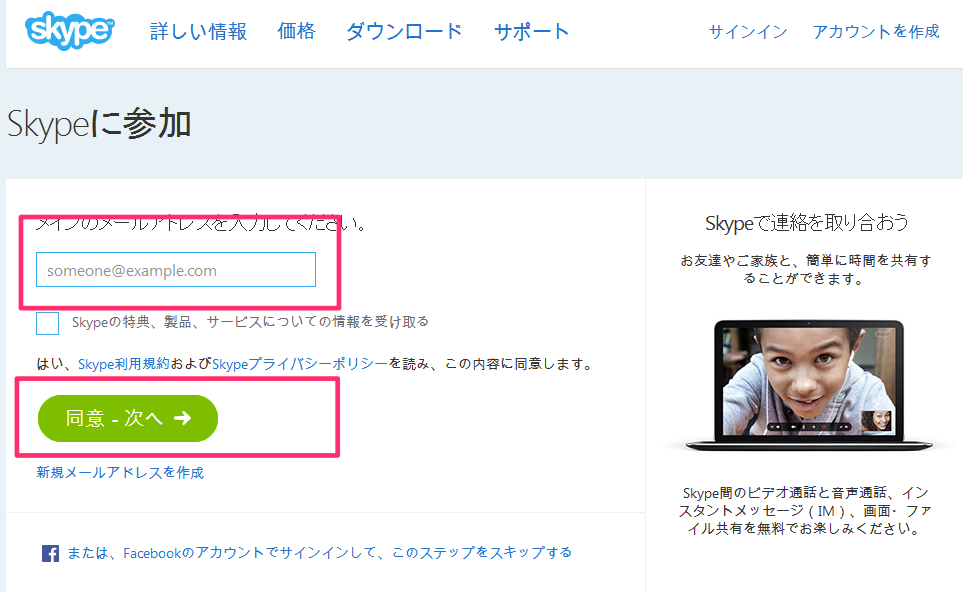
Skypeで使用するメールアドレスを入力し、次へをクリックします。
3.個人情報の入力
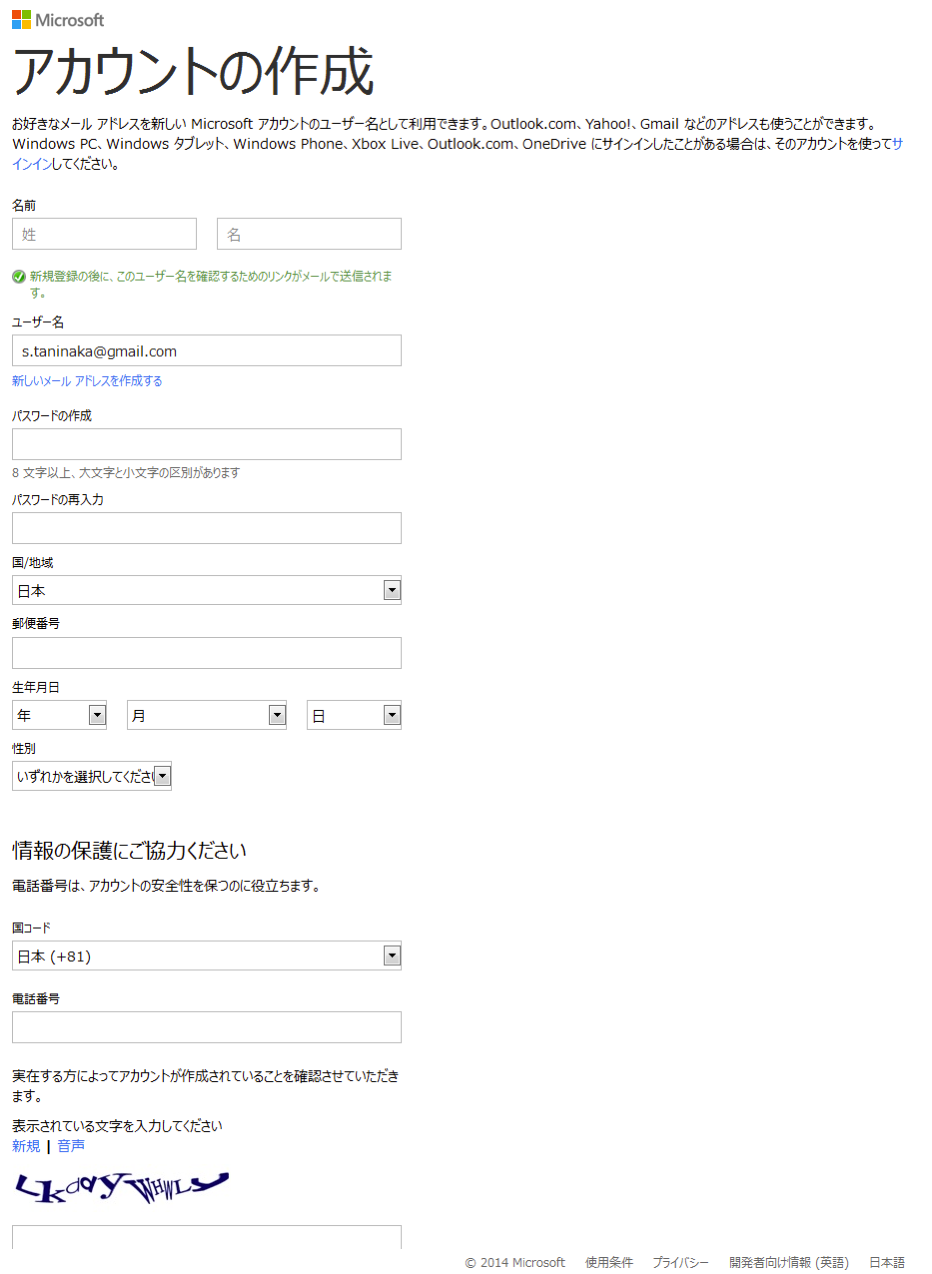
お名前、パスワード、ご住所等を入力しSkypeアカウントの作成を続けます。
4.Skypeのログイン
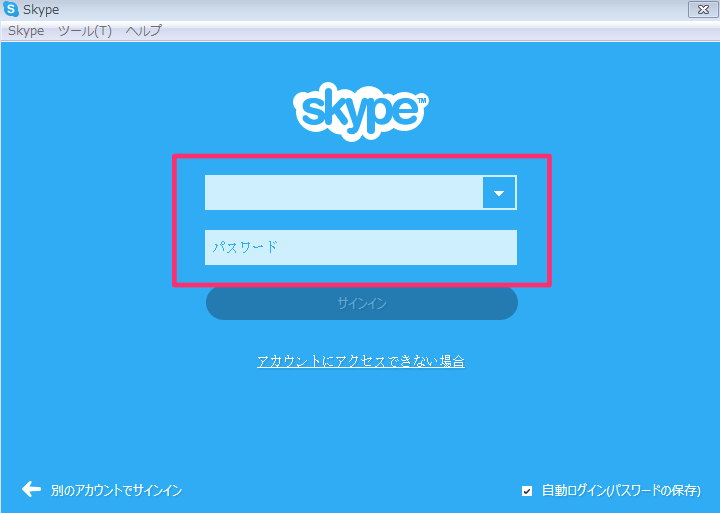
作成したSkypeアカウントでログインします。
5.Skype IDの確認

Skype IDを確認し、留学JPオンライン英会話に登録してください。


